myql官网下载地址 https://dev.mysql.com/downloads/mysql/5.7.html#downloads 可以直接通过命令下载 wget -c https://dev.mysql.com/get/Downloads/MySQL-5.7/mysql-5.7.30-linux-glibc2.12-x86_64.tar.gz 解压 tar zxvf mysql-5.7.30-linux-glibc2.12-x86_64.tar.gz 移动重命名 mv mysql-5.7.30-linux-glibc2.12-x86_64 /usr/local/mysql 依次执行添加用户并赋予权限 groupadd mysql #创建mysql用户组 配置my.cnf,主要是配置一些路径,日志文件和进程id文件要提前创建好,否则启动时会报错 vim /etc/my.cnf 初始化数据库,记住生成的随机密码 cd /usr/local/mysql/bin 将启动脚本放入init.d目录下 cp /usr/local/mysql/support-files/mysql.server /etc/init.d/mysql 启动mysql,启动过程中可能会遇到一些启动失败的问题,这里就不一一列出来了,具体问题根据日志分析就好了。 service mysql start # 启动成功! cd /usr/local/mysql/bin 提示执行操作前需要修改密码 SET PASSWORD FOR ‘root’@‘localhost’ = PASSWORD(‘admin’); 增加软连接,不需要打开bin目录执行登录命令了 ln -s /usr/local/mysql/bin/mysql /usr/bin/mysql 连接失败 update user set Host = ‘%’ where User = ‘root’;
下载
解压配置安装
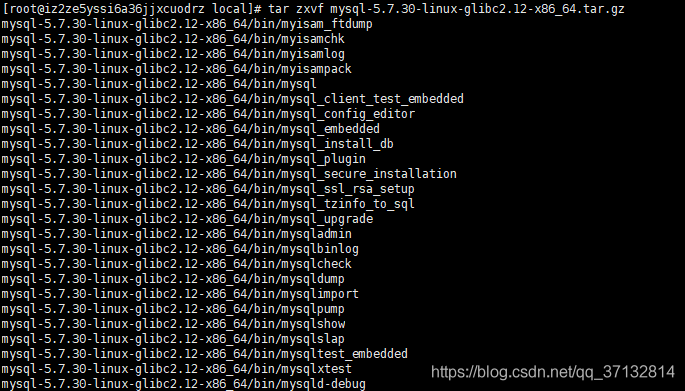

useradd -r -g mysql mysql #添加用户
cd mysql
mkdir data
chown mysql:mysql -R /usr/local/mysql/data #赋予目录权限
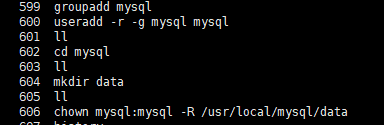

./mysqld –defaults-file=/etc/my.cnf –basedir=/usr/local/mysql/ –datadir=/usr/local/mysql/data/ –user=mysql –initialize

启动

进入bin目录
./mysql -uroot -ph02MN-HsEbk- # 登录mysql,密码是初始化时生成的随机密码 

修改密码

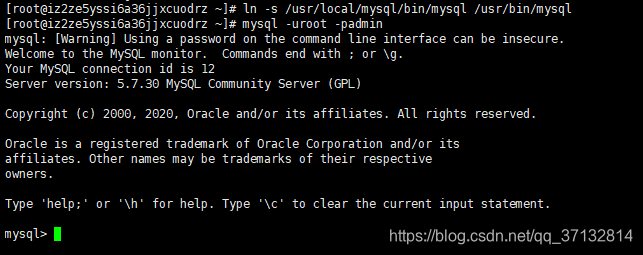
测试远程连接
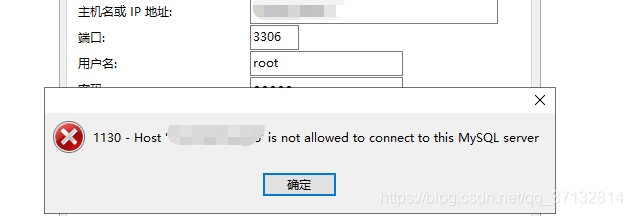
解决方式
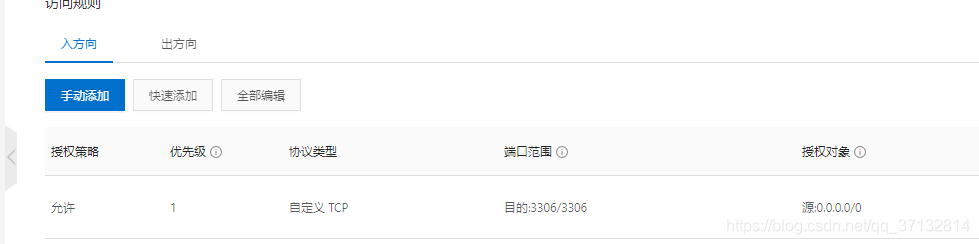
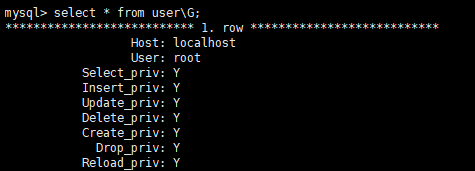
Host改为% 任意ip可以连接


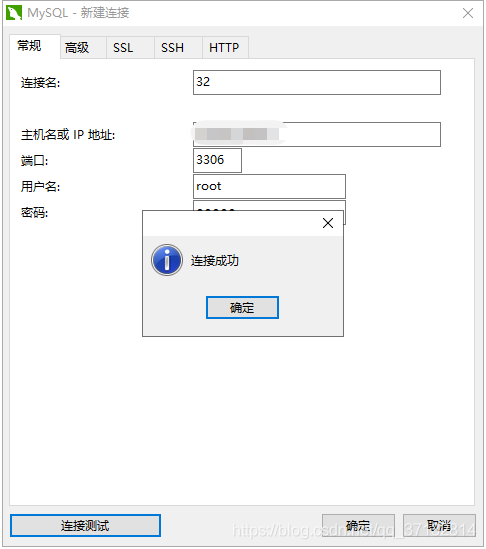
至此算是安装启动成功了,安装过程中可能会遇到很多问题,每个机器环境都不一样,具体问题具体分析吧,本文仅供参考!
本网页所有视频内容由 imoviebox边看边下-网页视频下载, iurlBox网页地址收藏管理器 下载并得到。
ImovieBox网页视频下载器 下载地址: ImovieBox网页视频下载器-最新版本下载
本文章由: imapbox邮箱云存储,邮箱网盘,ImageBox 图片批量下载器,网页图片批量下载专家,网页图片批量下载器,获取到文章图片,imoviebox网页视频批量下载器,下载视频内容,为您提供.
阅读和此文章类似的: 全球云计算
 官方软件产品操作指南 (170)
官方软件产品操作指南 (170)